AJUSTE DE WINDOWS
Este truco de Windows para pantallas táctiles es lo que necesitas para navegar más rápido
De esta forma podrás desplazarte por Web simplemente usando dos dedos, de una manera más rápida y sencilla.

Publicidad
La gran mayoría de los ordenadores portátiles incluyen un panel táctil que hace las veces de ratón. Con el que podemos desplazar el ratón por la pantalla, seleccionar y clicar. Además de estas sencillas funciones, también incluye otras como el desplazamiento con dos dedos. Esto permite movernos mucho más rápido por páginas web y documentos. Un ajuste que podemos habilitar fácilmente.
Habilitar el desplazamiento con dos dedos
Este gesto permite movernos hacia arriba y debajo de forma rápida, simplemente deslizando dos dedos por el panel táctil de nuestros equipos. Este es uno de los diferentes gestos que nos permite este, y con los que optimizaremos al máximo el tiempo y nuestros recursos. Puede que pensemos que este no funciona en nuestros ordenadores. Pero lo más seguro es que encuentre inhabilitado. Por lo que antes de buscar otras soluciones debemos comprobar que esta desactivado y activarlo. Para ello debemos dirigirnos a los ajustes de configuración de nuestros dispositivos Para ello debemos seguir los siguientes pasos:
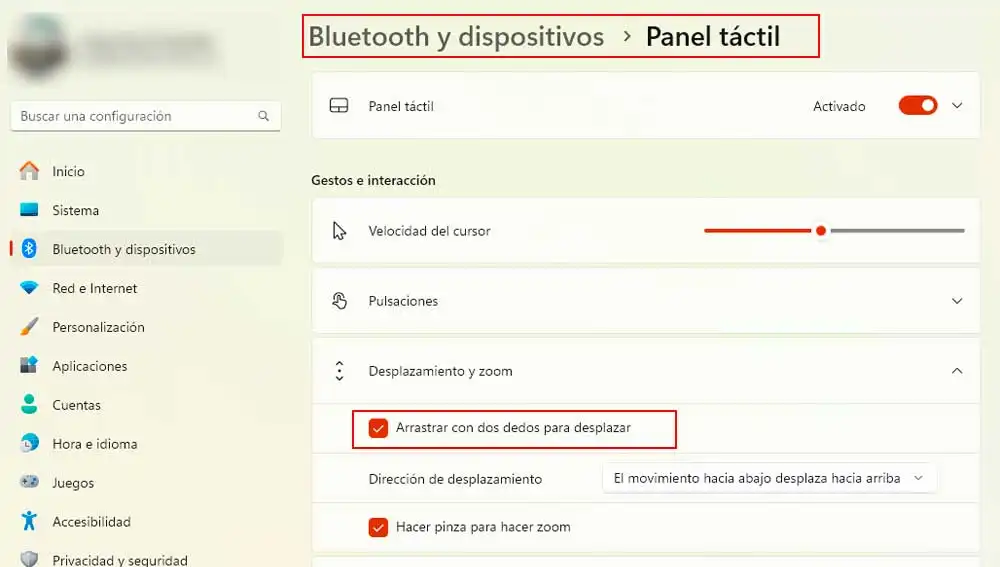
- En la barra de tareas, pulsa sobre el botón de inicio, para acceder al menú.
- Selecciona configuración, pulsando sobre el icono de la rueda dentada.
- A continuación, seleccionamos “Bluetooth y dispositivos”
- En dicho apartado encontramos la opción “panel Táctil”
- En este nuevo menú encontramos varias opciones relativas a los gestos, en esta ocasión nos fijamos en “desplazamiento y Zoom”
- Pulsa para desplegar más opciones. Comprueba que “arrastrar con dos dedos para desplazar” está activado. Si no lo está pulsa sobre el cuadro de verificación junto a esta opción.
Está función es personalizable y permite establecer la dirección del desplazamiento, justo de debajo de esta opción encontramos un botón desplegable, con el que podemos seleccionar entre, “el movimiento hacia abajo desplaza hacia arriba”, que como su nombre indica, cuando arrastramos nuestros dedos por el panel hacia abajo el scroll lo hace en sentido contrario, avanzando hacia arriba. La otra opción es “el movimiento hacia abajo desplaza hacia abajo”, en esta ocasión no se trata del movimiento contrario, sino que cuando deslizamos los dedos por el panel táctil hacia abajo, el contenido de la pantalla lo hará en el mismo sentido. Este ajuste además permite navegar en ventanas, aunque no estén activas, de manera que podemos sin abandonar la app en la que estamos, desplazar el contenido en una ventana que tenemos abierta simultáneamente, simplemente colocando el cursor sobre la ventana sin seleccionarla y utilizando dos dedos para deslizar. Se moverá en función del ajuste anterior que hayamos aplicado.
Si hemos comprobado los ajustes y configurados estos y sigue sin funcionar, tendremos que actualizar los controladores algo que haremos fácilmente desde el administrador de dispositivos. Utiliza la herramienta de búsqueda para localizarlo, en el listado de dispositivos selecciona el panel táctil y accede a las propiedades de la misma. Selecciona la opción driver y procede a la actualización de los mismos. Si el problema surge tras una actualización es probable que tengamos que volver al estado anterior y esperar a que se resuelvan los problemas.
Publicidad





